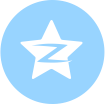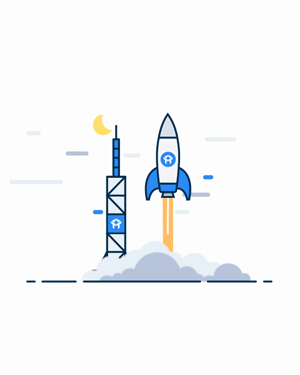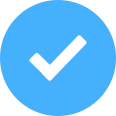照片处理不求人
2009-12-26 03:17:53 春暖花开,正是游山玩水的好时候,数码相机自然是少不了的必备行头。但有些现实是必须要勇敢面对的。拍出来的照片效果不理想,该怎么办?有没有什么简单的处理方法?(注意:一定要简单!谁跟我提PS我跟谁急!)
Vista自带的Windows照片库就为我们这些业余的摄影爱好者们提供了简单的数码照片修复功能。它的功能当然比不过专业软件Photoshop,但一些简单的修复还是可以做到的,最重要的是操作起来非常简单哦!
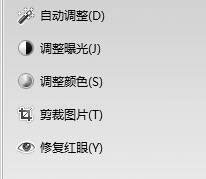
鼠标左键双击照片,然后单击Windows照片库窗口顶部的[修复],窗口右侧会出现一个修复工具面板(如图1)—自动调整、调整曝光、调整颜色、剪裁图片、修复红眼,功能不少哦!
NO1自动调整
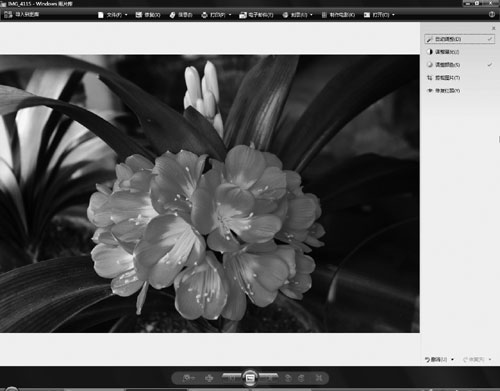
是不是觉得自己拍的照片有点别扭,但又说不出到底哪儿别扭?试试Windows照片库的[自动调整]功能!系统会自动对照片进行分析,并对其中的不足进行调整,图2就是照片自动修复后的结果。自动修复后,“调整颜色”旁边会出现一个对钩—说明照片的颜色有问题。如果对调整的效果不满意,可以单击[撤消]重新修改。
NO2调整曝光
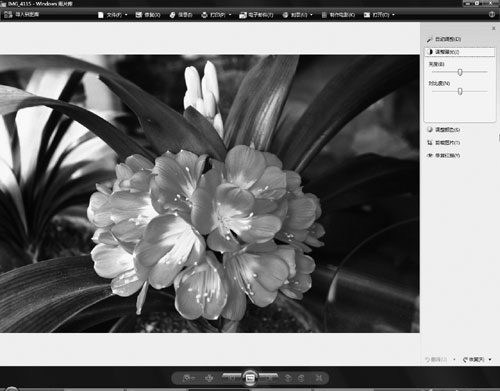
拍照时,时常因为闪光灯不足导致画面太暗,这时便可用到[曝光补偿]功能。单击[曝光补偿]会看到图3右侧所示的面板中有两个滑块—分别表示“亮度”和“对比度”,拖动滑块可以对照片进行手动调整。
NO3调整颜色
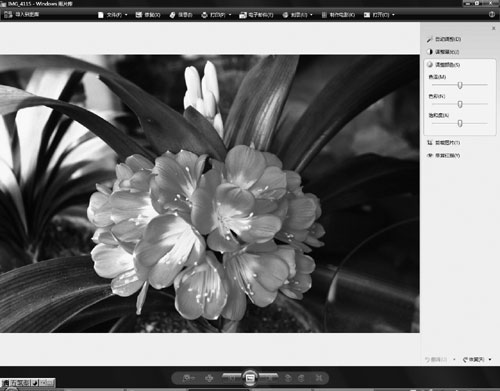
作为业余人士,我们对色彩的敏感度要求不是很高。但通过此功能,我们可以把照片调出一些特殊风格,比如黑白艺术照、泛黄的老照片等等。通过拖动“色温”“色彩”“饱和度”三个滑块,你会得到意想不到的惊喜哦(如图4)!
NO4剪裁图片
对摄影菜鸟们来说,剪裁功能是相当地实用。明明是仪态万方的帅哥、美女,身边却竖着一个大垃圾桶,这种情况恐怕是每个菜鸟挥之不去的噩梦。有了[剪裁图片]功能,菜鸟们终于可以摆脱噩梦了。
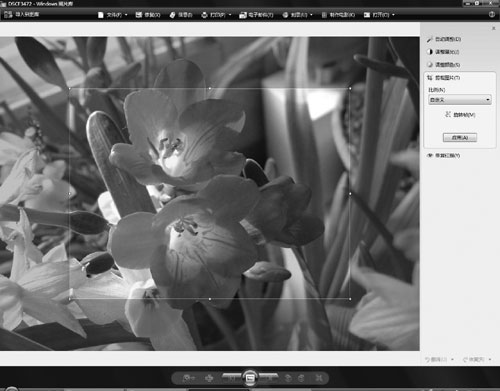
鼠标左键单击[剪裁图片],照片上会出现一个可调节尺寸,且可拖动的选择框(如图5)。框内的部分亮度不变,内容会被保留;框外变暗的部分是即将被裁掉的内容。调整好选择框的大小后,单击[应用]即可。
NO5修复红眼
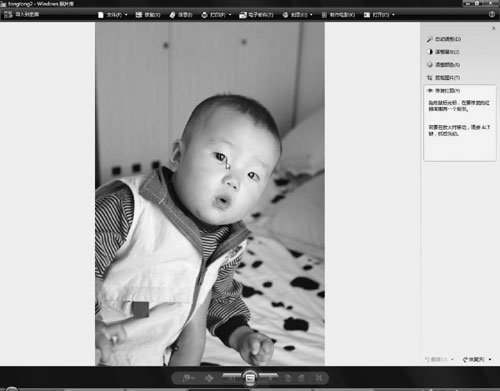
在暗处用闪光灯拍摄人物时很容易出现红眼,这种情况用照片库处理起来很简单。单击[修复红眼],然后用鼠标指针在出现红眼的眼睛上拖动,软件就会自动调整选中区域的颜色,红眼马上就不见喽(如图6)。
其实,本文介绍的只不过是Vista照片库的一小部分功能。此外,数码照片的管理、编辑、查看,乃至数据光盘、DVD光盘制作,甚至电影发布都能在照片库中一气呵成,这些就由淀粉们自己去挖掘啦!